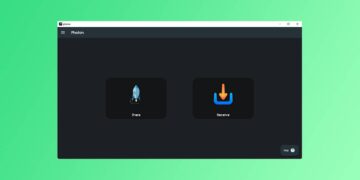[ad_1]
Pour installer la dernière version de Windows 11 sur votre ordinateur, plusieurs méthodes sont disponibles mais si vous recherchez la méthode la plus simple et la plus rapide, alors leassistant de configuration windows 11 est fait pour vous !
L’assistant d’installation de Windows 11 est un utilitaire gratuit développé par Microsoft qui permet à la fois d’installer Windows 11 sur un PC Windows 10 mais aussi de mettre à niveau une installation existante de Windows 11 vers la dernière version de Windows 11 disponible en quelques clics. L’assistant d’installation s’occupe de tout : il télécharge les fichiers d’installation de la dernière version de Windows 11 puis l’installe automatiquement sur votre ordinateur.
Par exemple, vous pouvez utiliser l’assistant d’installation pour mettre à niveau Windows 11 version 21H1 vers la version 22H2.
Pendant le processus de mise à niveau, vos fichiers, applications et paramètres personnels sont conservés.
Dans cet article, nous verrons comment utiliser l’assistant de configuration de windows 11 pour mettre à jour et installer la dernière version de Windows 11 sur votre ordinateur !
Mettre à jour Windows 11 avec l’assistant de configuration
Pour mettre à niveau vers Windows 11 à l’aide de l’assistant d’installation de Microsoft, suivez ces instructions :
- Téléchargez l’assistant de configuration de Windows 11.
- Ouvrir le fichier Assistant d’installation de Windows 11.exe.
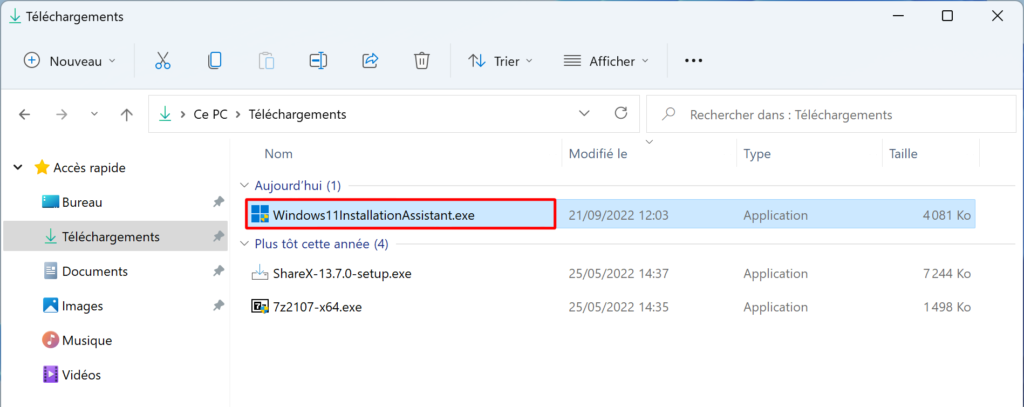
- Au démarrage, l’assistant de configuration effectue une vérification de l’état de votre ordinateur pour voir s’il répond à la configuration matérielle requise pour Windows 11.
- Si l’écran « Utiliser l’application PC Health Check pour vérifier la compatibilité » s’affiche :
- Téléchargez Windows PC Health Check et installez-le sur votre ordinateur.
- Cliquez sur le bouton Vérifie maintenant.
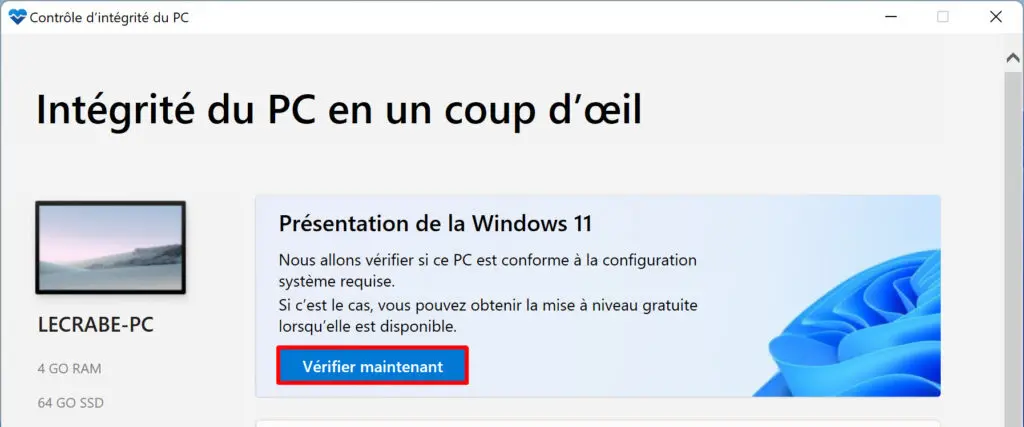
- Vérifiez que l’application indique « Ce PC répond aux exigences de Windows 11 ».
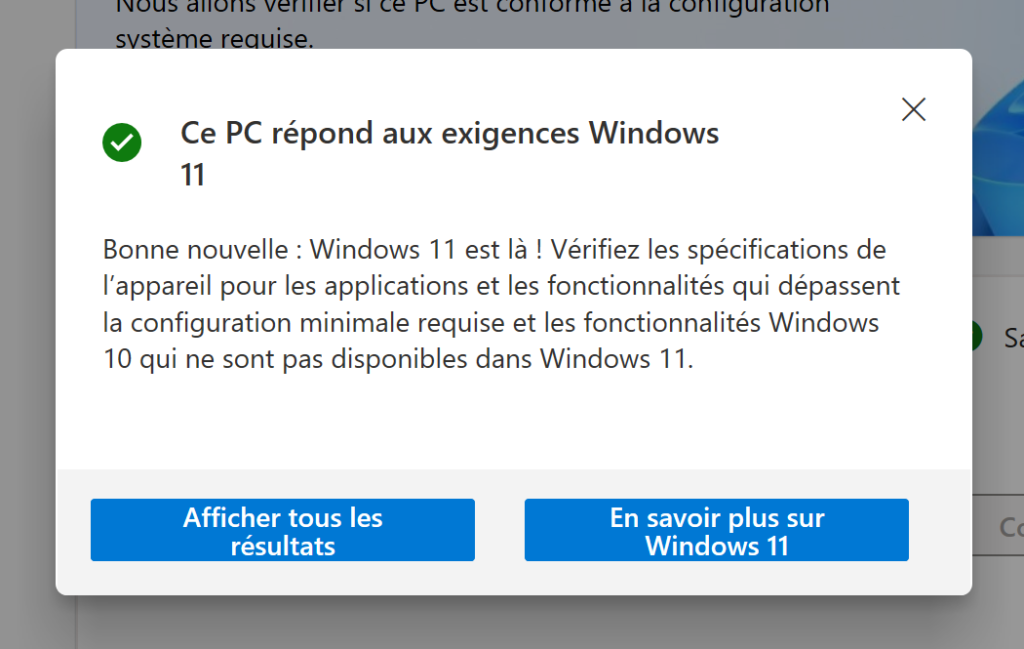
- Revenez à l’assistant d’installation de Windows 11.
- Cliquer sur Rafraîchir.
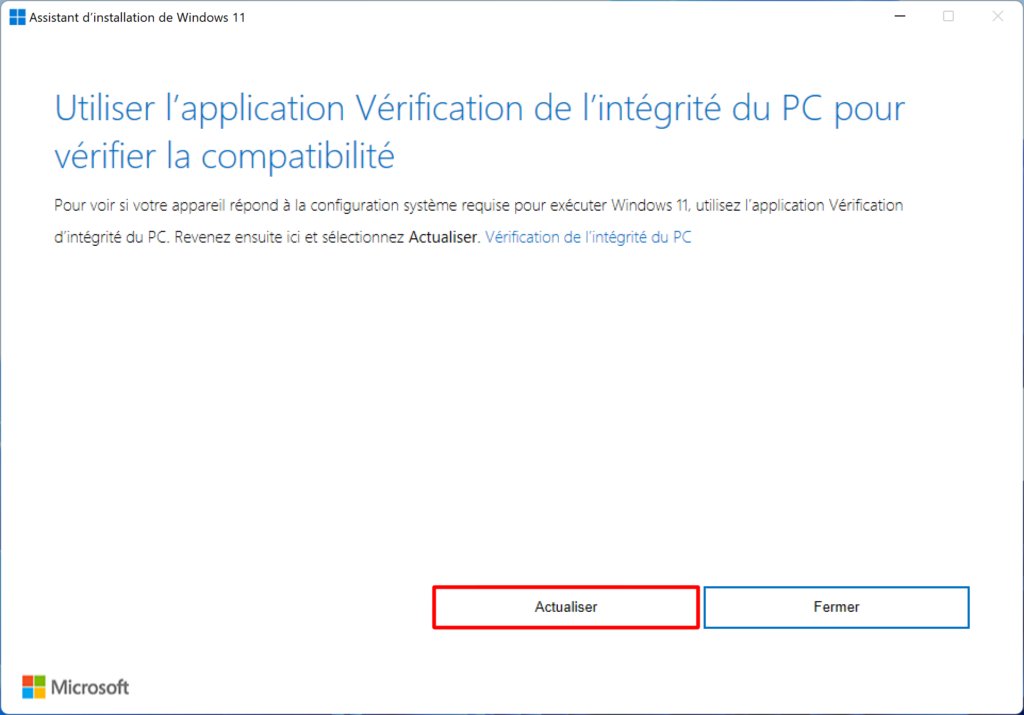
- Cliquez sur le bouton Accepter et installer.
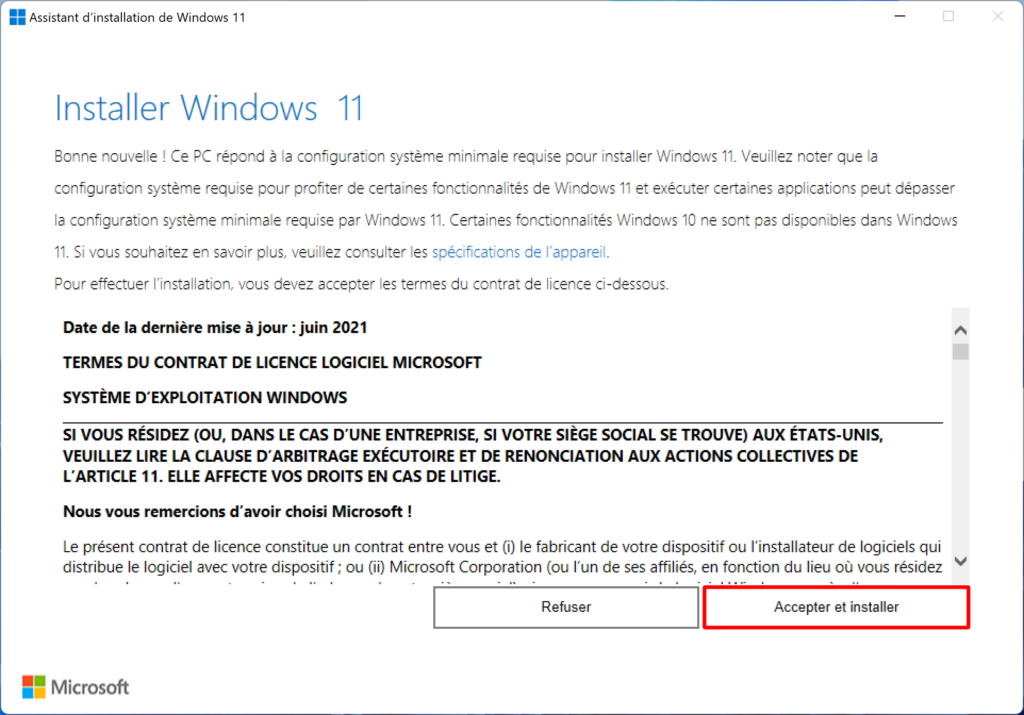
- L’assistant lance alors le téléchargement du dernière version de Windows 11. Vous pouvez continuer à utiliser votre ordinateur et laisser le téléchargement s’exécuter en arrière-plan.
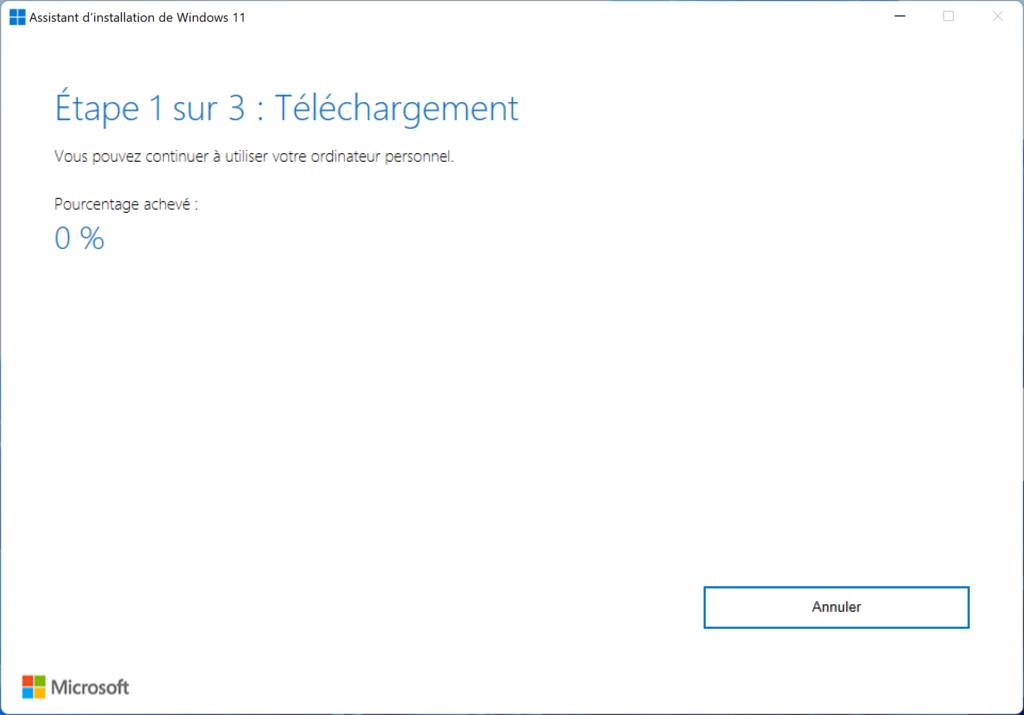
- L’assistant installe alors la dernière version de Windows 11 sur votre ordinateur. Commencez à enregistrer votre travail car votre PC redémarrera automatiquement 30 minutes après que l’installation ait atteint 100 %.
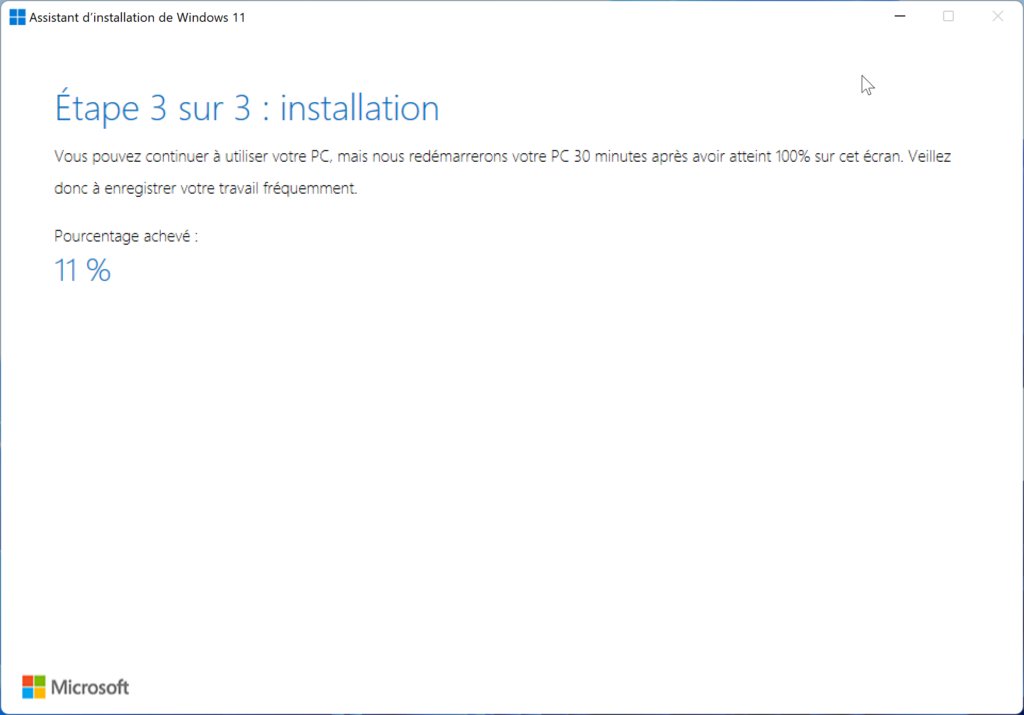
- Une fois l’installation terminée, cliquez sur Redémarrer maintenant (après avoir enregistré votre travail).
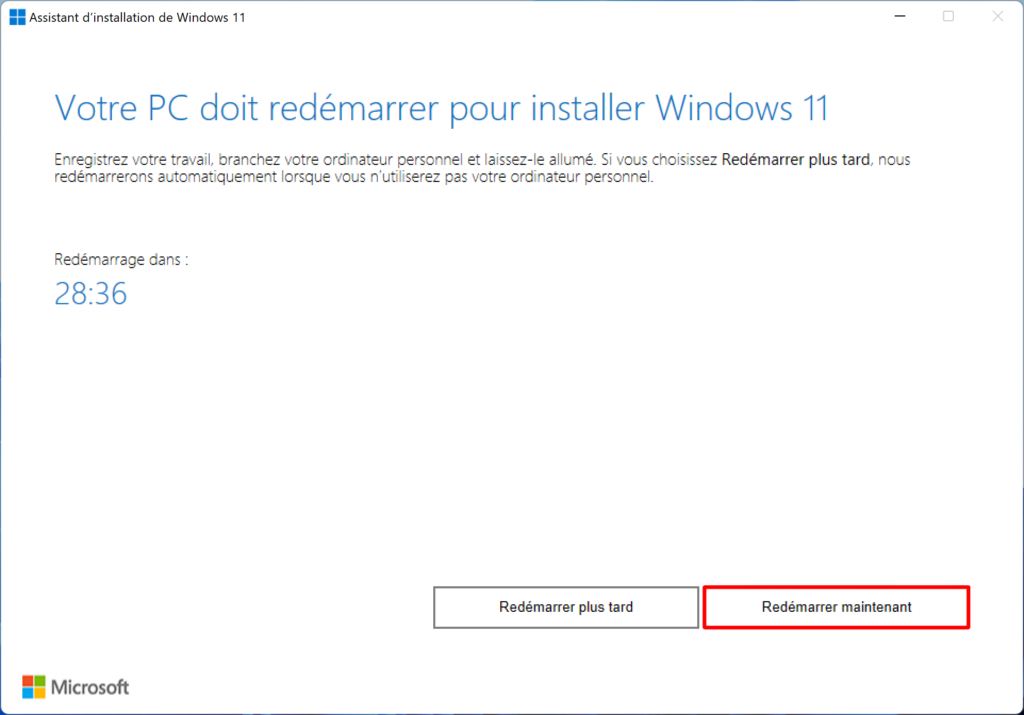
- Votre session utilisateur se ferme et la mise à niveau de Windows 11 se poursuit.
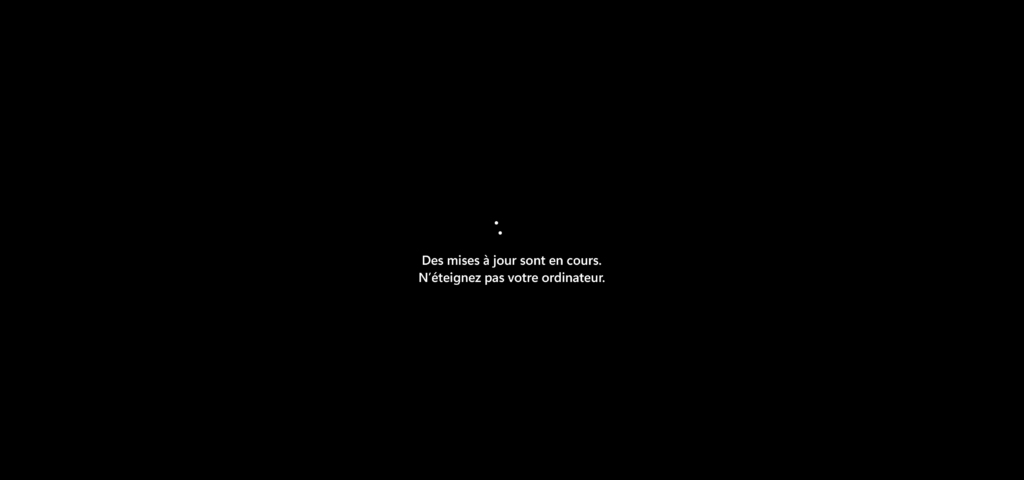
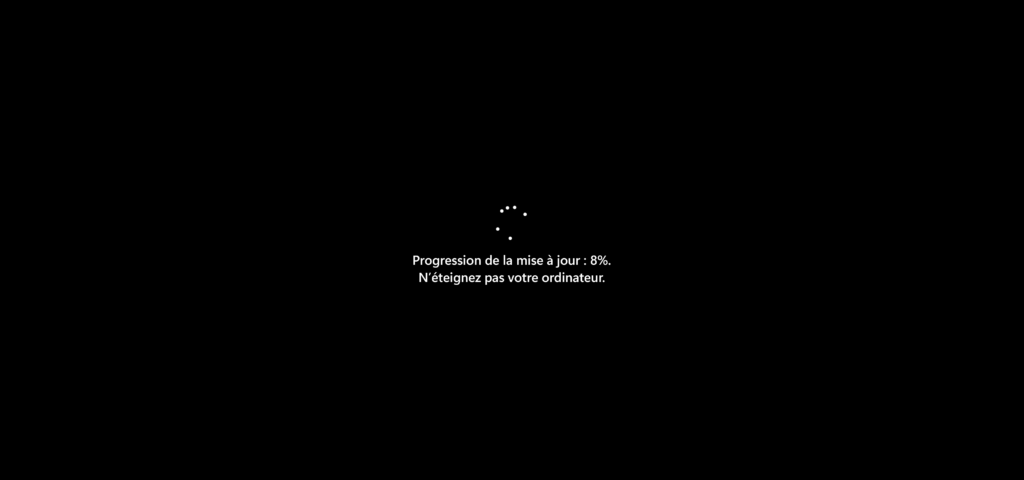
- Votre ordinateur redémarre. Un écran noir « Installation des mises à jour » apparaît. Notez que votre PC peut redémarrer plusieurs fois.
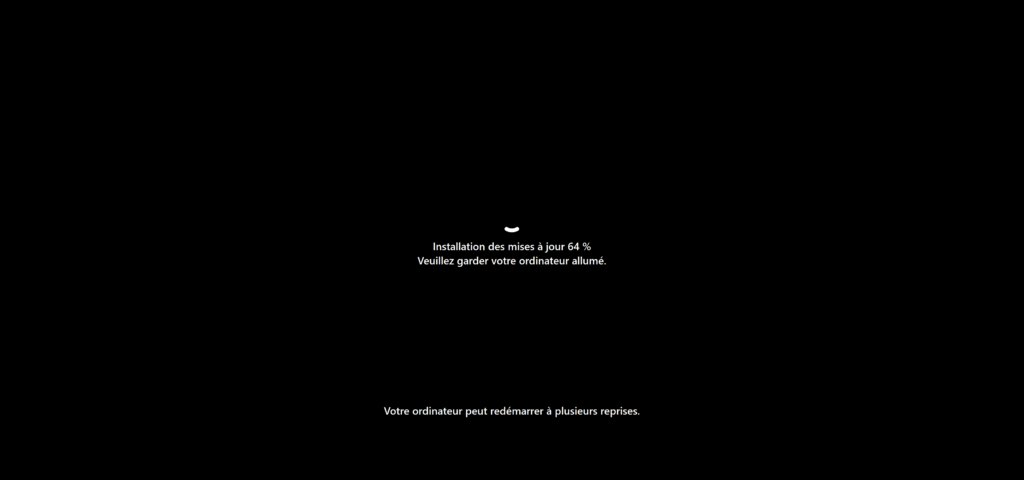
- Une fois l’installation complètement terminée, vous arrivez sur l’écran de verrouillage de Windows 11. Continuez en vous connectant avec votre compte utilisateur.

- La mise à jour de Windows 11 se termine avec les derniers paramètres.


- La dernière version de Windows 11 est maintenant installée sur votre ordinateur !
Pour le vérifier, ouvrez le Réglages > Système > Informations système et descendez dans la rubrique Spécifications Windows pour voir la version qui a été installée.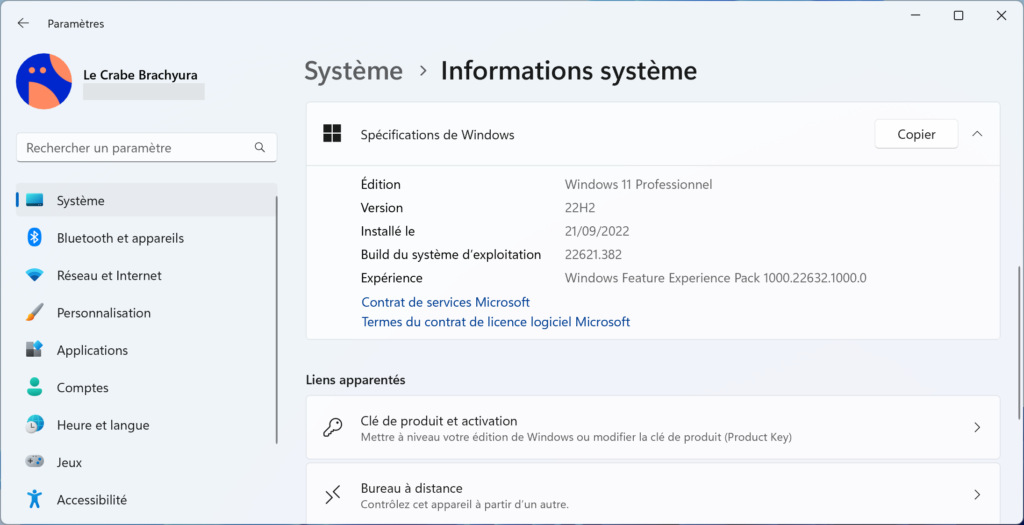
✓ Félicitation : vous avez mis à niveau avec succès votre installation de Windows 11 et installé la dernière version de Windows 11 sur votre ordinateur à l’aide duassistant de configuration windows 11 !
Liens utiles
[ad_2]
Source link